in onze vorige gids hebben we geleerd hoe CentOS 8 te installeren op VirtualBox. Echter, het wordt niet weergegeven in volledig scherm weergave standaard. Deze gids zal u door het installeren van VirtualBox gast toevoegingen op CentOS 8 om u in staat te stellen een volledig scherm weergave.
installeer VirtualBox gast toevoegingen op CentOS 8
De gast toevoegingen bieden de volgende functies:
- integratie van de muisaanwijzer
- gedeelde mappen voor het eenvoudig delen van bestanden tussen de host en de gast
- zorgt voor betere en versnelde videoprestaties.
- naadloze windows-integratie
- Generieke host / guest communicatiekanalen die u in staat stelt om guest uitvoering te beheren.
- biedt Host-Guest tijdssynchronisatie.
- gedeeld klembord tussen host en Gast vm.
- geautomatiseerde aanmeldingen.
Lees meer over VirtualBox gast toevoeging functies in de VirtualBox gebruikershandleiding.
installeer Kernelheaders en vereiste Build Tools
na het aankoppelen van ISO-bestand, zorg ervoor dat u de kernelheaders en vereiste build tools installeert. Sommige van de benodigde tools zijn beschikbaar op de EPEL repo ‘s, dus begin met het installeren van de EPEL repo’ s op CentOS 8
dnf install epel-release
vervolgens installeer je de kernel headers en bouw je tools door het onderstaande commando uit te voeren;
dnf install dkms kernel-devel kernel-headers gcc make bzip2 perl elfutils-libelf-devel
voordat je verder kunt gaan, moet je ervoor zorgen dat de geïnstalleerde versie van kernel-devel overeenkomt met de versie van de draaiende kernel. U kunt controleren door het uitvoeren van de onderstaande commando ‘ s.
rpm -q kernel-devel
uname -r
als ze niet overeenkomen, werk je kernel bij door het uitvoeren van;
dnf update kernel-*
volgende, herstart het systeem en controleer de kernelversies opnieuw.
Gastaanvullingen installeren
ga nu verder met gastaanvullingen installeren op CentOS 8.
VirtualBox gast toevoegingen kunnen geà nstalleerd worden via de commandoregel of via GUI
gast toevoegingen installeren via de Terminal
om VirtualBox gast toevoegingen te installeren via de terminal, moet je het gast toevoegingen image bestand aankoppelen door het uitvoeren van het commando;
sudo mount /dev/cdrom /run/media/
Dit zal de gast toevoeging installateurs onder de /run/media/ map aankoppelen.
navigeer dus naar de mount directory en voer het Linux Guest addition installer uit
cd /run/media/
./VBoxLinuxAdditions.run
zodra de installatie is voltooid, herstart je het systeem om de wijzigingen door te voeren.
installeer gast toevoegingen via de GUI
klik op apparaten > plaats gast toevoegingen CD image op de menubalk om het VirtualBox gast toevoeging iso bestand aan te koppelen op een CentOS 8 VM.
tijdens het mounten van de gast toevoegingen image, wordt u gevraagd of de installatie automatisch gestart moet worden.
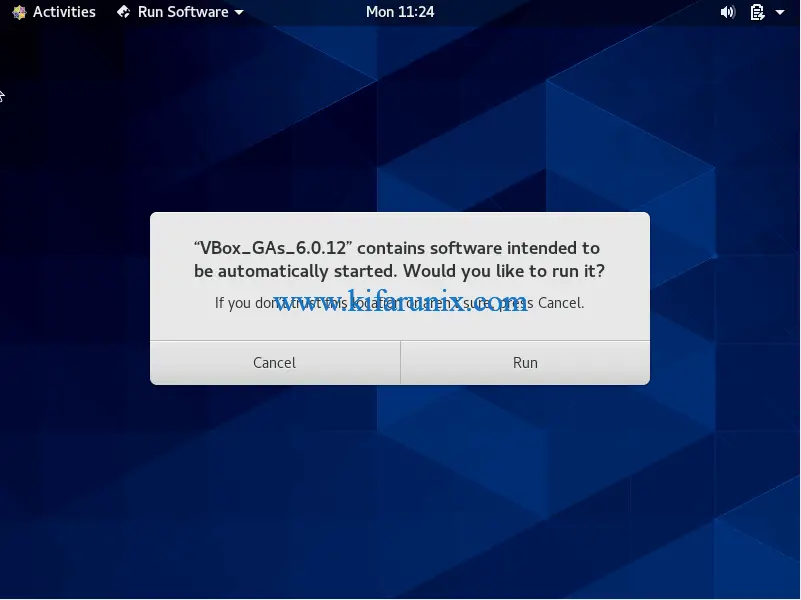
klik op Uitvoeren en authenticeren om het installatieprogramma met beheerdersrechten uit te voeren (als u bent aangemeld als niet-root gebruiker).
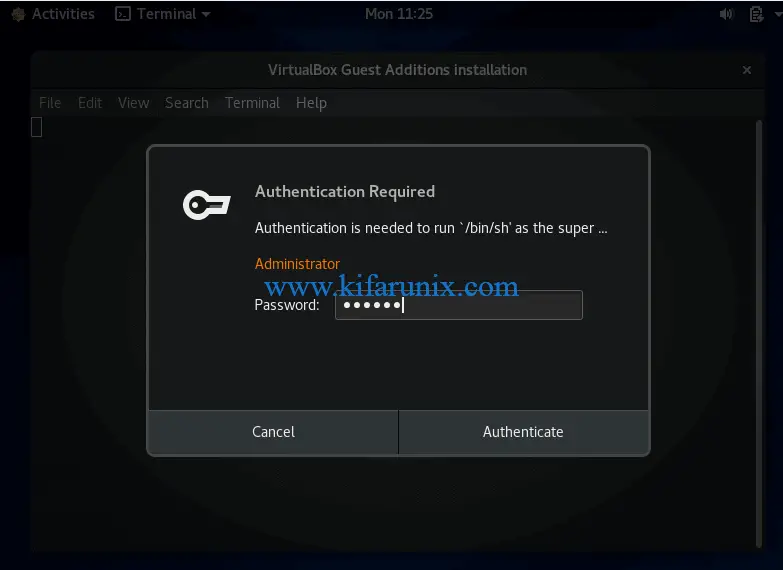
zodra de installatie is voltooid, herstart het systeem om de wijzigingen door te voeren.
When the system boots, you should be on full-screen view.
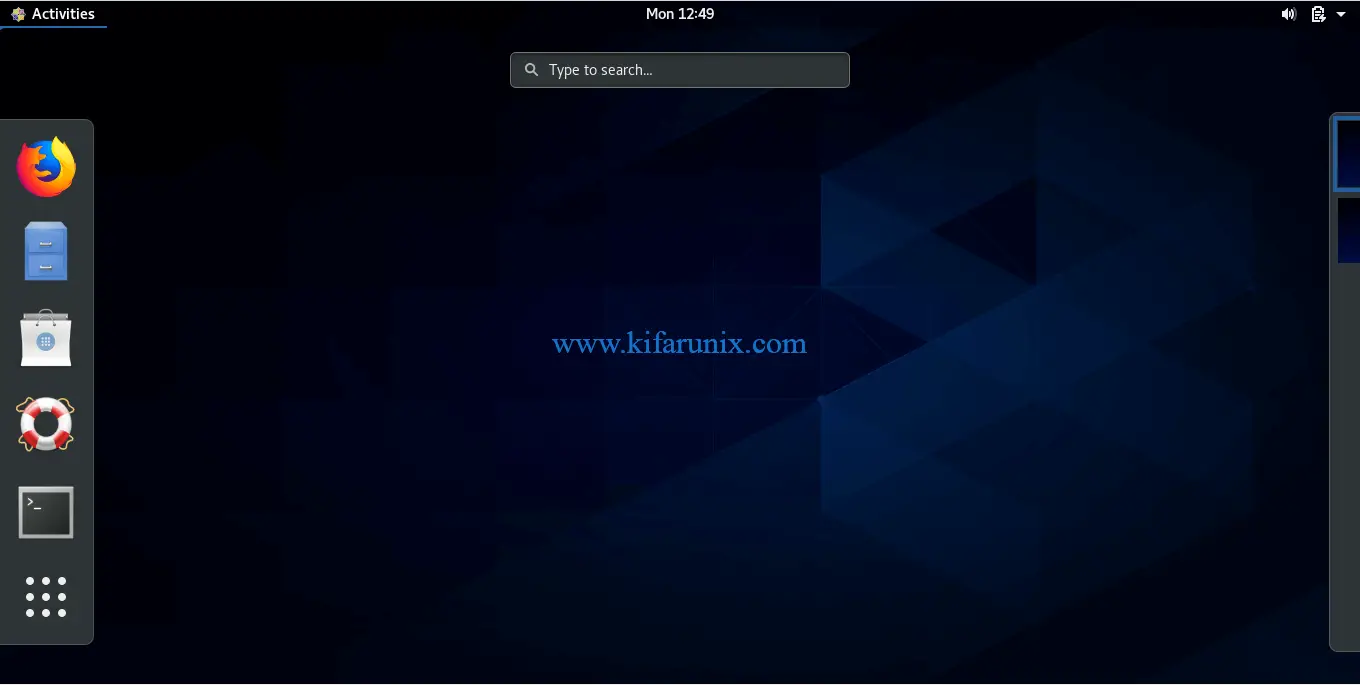
Congratulations. You have successfully set the CentOS 8 full-screen display on VirtualBox.
Related Tutorials
AutoStart VirtualBox VMs on System Boot on Linux
Install VirtualBox Guest Additions on Debian 10 Buster
Install and Configure Endian Firewall on VirtualBox
Install VirtualBox Extension Pack on VirtualBox 6.0
Install Fedora 30 Workstation on VirtualBox
